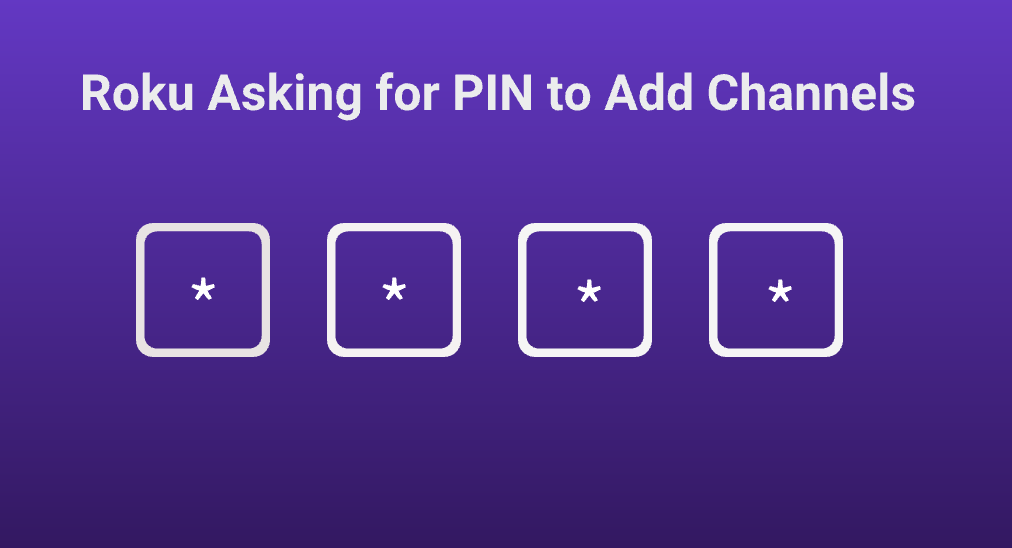
¿Por qué es? Roku solicita PIN para agregar canales.Si tienes la misma pregunta y estás buscando una respuesta, este blog podría ser lo que necesitas. Este blog profundizará en las razones detrás de este requisito y proporcionará instrucciones detalladas sobre cómo gestionar la adición de canales en Roku con o sin un PIN.
Tabla de Contenido
¿Por qué Roku requiere un PIN para agregar canales?
Roku solicita un PIN para agregar canales principalmente por seguridad y control parental. Aquí están las principales razones:
- Evita compras no autorizadas: Un PIN ayuda a prevenir que usuarios no autorizados agreguen canales pagos o realicen compras dentro de la aplicación. Esto es particularmente útil en hogares con múltiples usuarios, asegurando que solo las personas autorizadas puedan tomar decisiones financieras.
- Control parental: Al requerir un PIN para agregar canales, los padres pueden monitorear y restringir el acceso a contenido apropiado para la edad, asegurando una experiencia de visualización más segura para los niños. En otras palabras, puedes aprovechar un PIN para bloquear YouTube en Roku so that your child won't be exposed to unsafe content on the channel.
- Seguridad de la cuenta de usuario: Un PIN añade una capa extra de seguridad a la cuenta de Roku. Asegura que solo el propietario de la cuenta o una persona autorizada pueda hacer cambios, protegiendo así la cuenta de modificaciones no autorizadas.
The Roku PIN is useful, but using it isn't mandatory. You can create a PIN or not. However, if a prompt asks you to enter the four-digit code when you try adding channels to your Roku streaming device, it means that you have created a PIN.
¿Cómo agregar canales a Roku con PIN?
Si has olvidado tu PIN de Roku para agregar canales y prefieres mantener el requisito del PIN activado para mayor seguridad, puedes restablece tu código PIN y luego agrega canales con el nuevo código PIN.
Nota: Restaurar tu antiguo PIN de Roku es imposible, y Roku te permite crear uno nuevo para proteger aún más tu cuenta.
Passo 1. Ir a la Página de cuenta de Roku en su teléfono inteligente e inicie sesión en su cuenta de Roku.
Passo 2. En la página, toca Update botón debajo Preferencia de PIN.

Passo 3. Toca el Cambiar PIN presiona el botón y toca Guardar PIN botón después de ingresar los cuatro dígitos. Por favor, anote los cuatro dígitos si es necesario.

Passo 4. Tu cuenta de Roku se cerrará automáticamente. Por lo tanto, inicia sesión nuevamente y sigue las instrucciones en pantalla para acceder a tu página de cuenta.
Passo 5. Check if the preference "Requiere un PIN para realizar compras y añadir canales" is enabled. If not, choose it and tap the Guardar preferencia botón.

Passo 6. Reinicia tu Roku yendo a Configuraciones > System > Reinicio del sistema > Restart.

Paso 7. Una vez que el dispositivo se encienda, descarga tu canal deseado e introduce tu nuevo código PIN.
¿Cómo agregar canales a Roku sin PIN?
Ciertamente, si encuentra inconveniente el requisito del PIN, puede agregar canales a Roku sin un PIN de la siguiente manera.
Passo 1. Ir a la Página de cuenta de Roku en tu smartphone.
Passo 2. Ingrese sus credenciales de cuenta de Roku para iniciar sesión.
Passo 3. Toca el Update botón debajo Preferencias de PIN.
Passo 4. Choose the option that says, "No se requiere un PIN para realizar compras ni agregar canales.".
Passo 5. Toca el Guardar preferencias botón para guardar los cambios.
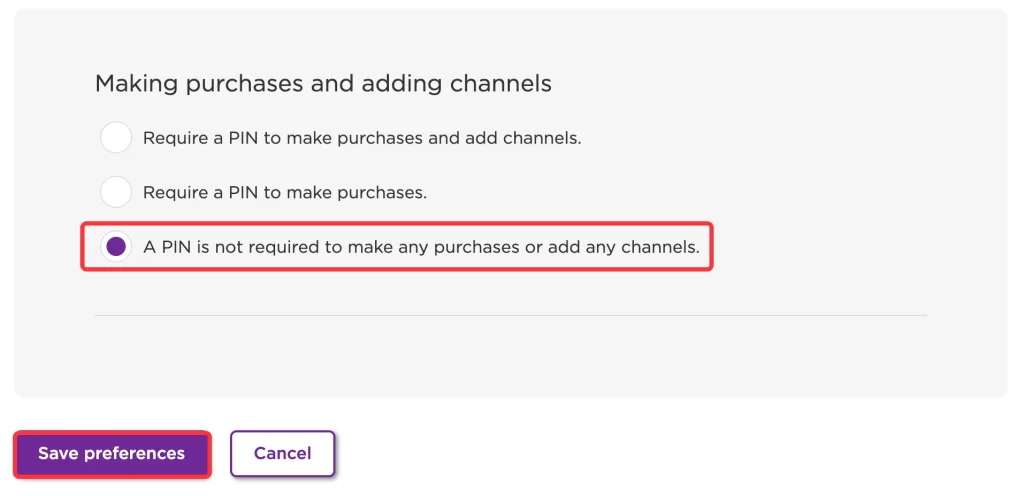
Passo 6. Reinicia tu dispositivo de transmisión Roku navegando a Configuraciones > System > Reinicio del sistema > Restart.
Paso 7. Once your Roku streaming device powers on, download the channel you want. In this process, a PIN won't be required.
¿Cómo ingresar fácilmente el código PIN de Roku? [Consejo de BoostVision]
Para una mejor seguridad, puede preferir usar una combinación de números complicada al crear un PIN. Sin embargo, una combinación complicada puede poner a prueba su paciencia al ingresarlos usando el control remoto de Roku. Por lo tanto, aquí hay un consejo para que pueda ingresar números y nombres de canales fácil y rápidamente: use la función de teclado en BoostVision's aplicación remota para dispositivos de transmisión Roku.

Once you tap the keyboard feature built-in third-party remote app, a standard qwerty keyboard will appear on your mobile device. With it, you won't need to continuously press the arrow buttons and OK button to choose the numbers and letters you need. In other words, the remote app saves your time and makes it easy to control your Roku streaming device.
Descarga el Control Remoto para Roku TV
Palabras Finales
Your Roku asks for PIN to add channels because you have set the preference to "Require a PIN to make purchases and add channels" on your Roku account page. In this case, you have two choices: you can go to the account page to update your Roku PIN and use the new PIN to add a channel; you can go to the account page and switch the preference to "A PIN is not required to make any purchases or add any channels", through which your Roku won't ask for a PIN to add channels.
Por cierto, el sistema de PIN de Roku está diseñado para mejorar la seguridad y el control parental, ofreciendo a los usuarios una experiencia de visualización más segura y controlada. Por lo tanto, es mejor tener un PIN de Roku.
Roku solicita PIN para agregar canales FAQ
P: ¿Cómo encuentro el PIN de mi canal Roku?
Sorry that Roku doesn't make any copy of your Roku PIN. If you have written it down on a page of your notebook, find it on that page, and enter the four-digit code to the TV screen to add a channel.
De lo contrario, necesitas ir a la página de tu cuenta de Roku, elegir Actualizar en Preferencias de PIN y seguir las instrucciones en pantalla para crear un nuevo PIN. Después de la creación, puedes usar el PIN para agregar canales a tu dispositivo de transmisión Roku.
P: ¿Por qué mi Roku no me permite agregar canales?
Podría haber varias razones por las que tu Roku no te permite agregar canales:
- Incorrect PIN: ensure that you're entering the correct PIN when prompted.
- Problemas de cuenta: verifica que tu cuenta de Roku esté activa y en buen estado.
- Conectividad de red: asegúrese de que su dispositivo Roku esté conectado a una conexión a internet estable.
- Asegúrate de que tu dispositivo Roku esté ejecutando el software más reciente.








